Інструкція: Як виправити помилку код 43 при підключенні USB - збій запиту дескриптора пристрої
- Про що говорить код 43 помилки при підключенні USB
- Як усунути код помилки 43 USB підключення
- Енергозберігаючий режим USB
- Оновлення драйверів USB при помилку 43
- Проблеми з драйверами материнської плати
- Зняття статичної електрики
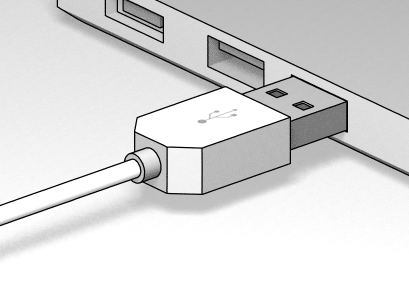 Стандарт USB набув значного поширення у всьому світі, і він часто використовується для передачі даних на пристрій (зовнішній жорсткий диск, флешка, телефон та інші) з комп'ютера. Одним з головних плюсів USB є його практично ідеальне взаємодію з операційними системами Windows від найстаріших і до сучасних. У більшості випадків USB-пристрій автоматично визначається системою, після чого з ним можна працювати, встановивши при необхідності спеціалізований софт. Але зрідка виникають непередбачені проблеми з USB-підключенням, і найпоширенішою з них можна вважати помилку 43, яка вказує на збій запиту дескриптора пристрою. В рамках даної статті ми розглянемо способи, як вирішити проблему 43 при підключенні USB пристрою до комп'ютера на операційній системі Windows.
Стандарт USB набув значного поширення у всьому світі, і він часто використовується для передачі даних на пристрій (зовнішній жорсткий диск, флешка, телефон та інші) з комп'ютера. Одним з головних плюсів USB є його практично ідеальне взаємодію з операційними системами Windows від найстаріших і до сучасних. У більшості випадків USB-пристрій автоматично визначається системою, після чого з ним можна працювати, встановивши при необхідності спеціалізований софт. Але зрідка виникають непередбачені проблеми з USB-підключенням, і найпоширенішою з них можна вважати помилку 43, яка вказує на збій запиту дескриптора пристрою. В рамках даної статті ми розглянемо способи, як вирішити проблему 43 при підключенні USB пристрою до комп'ютера на операційній системі Windows.
Про що говорить код 43 помилки при підключенні USB
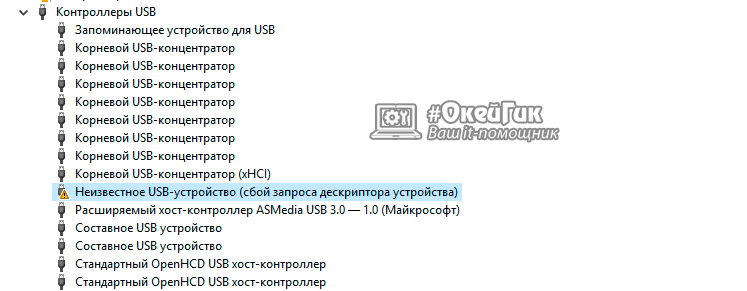 Коли малодосвідчений користувач стикається з подібною помилкою, операційна система Windows йому вказує, що стався збій дескриптора пристрою. За фактом, мова йде про те, що материнська плата через порт USB не має надійного з'єднання з підключеним пристроєм. Тобто, код 43 помилки при підключенні найчастіше виникає через фізичну проблеми з підключенням.
Коли малодосвідчений користувач стикається з подібною помилкою, операційна система Windows йому вказує, що стався збій дескриптора пристрою. За фактом, мова йде про те, що материнська плата через порт USB не має надійного з'єднання з підключеним пристроєм. Тобто, код 43 помилки при підключенні найчастіше виникає через фізичну проблеми з підключенням.
Якщо подібна помилка виникла, насамперед слід спробувати підключити USB-пристрій в інший кінець. При повторному виникненні несправності, переконайтеся, що підключається роз'єм USB не має фізичних пошкоджень або слідів виникнення окислення. Якщо подібних проблем не спостерігається, спробуйте один із способів, наведених нижче.
Як усунути код помилки 43 USB підключення
У тих ситуаціях, коли помилка 43 виникає через програмного збою, у цього може бути кілька причин.
Енергозберігаючий режим USB
Збій запиту дескриптора пристрою може бути тимчасовим або постійним. Коли якийсь час комп'ютер через USB стабільно взаємодіє з пристроєм, а після відключається через помилку 43, найімовірніше ситуація в знеструмленні роз'ємів. Щоб виправити ситуацію виконайте наступне:
- Натисніть правою кнопкою миші на меню «Пуск» і виберіть пункт «Диспетчер пристроїв»;
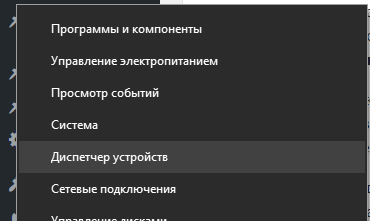
- Далі розкрийте вкладку «Контролери USB» і виконайте для всіх Складових USB пристроїв, Кореневих USB-концентраторів і пунктів USB Generic Hub наступні дії:
Коли дані дії будуть виконані для всіх зазначених пунктів, спробуйте знову підключити зовнішнє USB пристрій. Якщо помилка 43 зберігається, перейдіть до наступного пункту інструкції.
Оновлення драйверів USB при помилку 43
Помилка 43, пов'язана з проблемами дескриптора пристрою, може виникати через несправність драйверів. У такому випадку найкращим варіантом буде їх перевстановити. Процедуру перевстановлення драйверів USB, описану нижче, слід провести для всіх кореневих USB-концентраторів, складових USB пристроїв і Generic USB Hub.
Як перевстановити драйвера USB для усунення помилки 43:
- Натисніть правою кнопкою миші на меню «Пуск» і перейдіть в пункт «Диспетчер пристроїв»;
- Далі в розділі «Контролери USB» знайдіть той, для якого необхідно переустановити драйвер, натисніть на нього правою кнопкою і перейдіть в пункт "Оновити драйвери»;
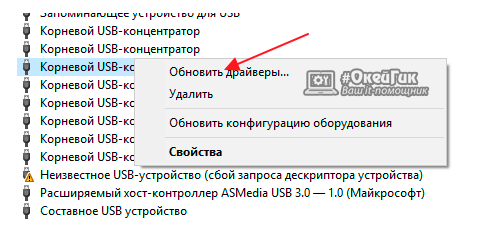
- Відкриється вікно, в якому буде запропоновано варіанти ручної і автоматичної установки. Виберіть пункт «Виконати пошук драйверів на комп'ютері»;

- У наступному вікні натисніть на варіант пошуку драйверів серед уже встановлених на комп'ютері;
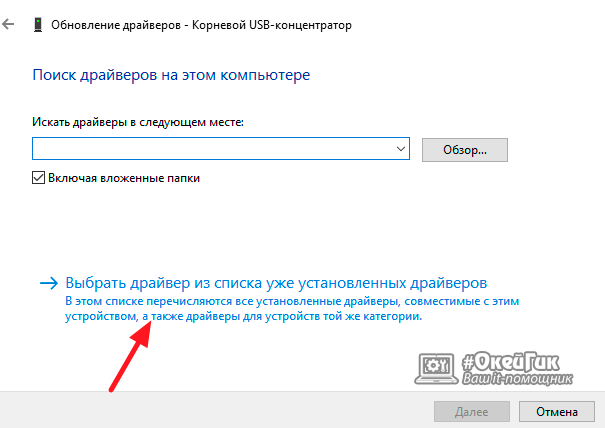
- Оскільки проходить перевстановлення драйвера для USB пристрою, комп'ютер автоматично запропонує лише один варіант програмного забезпечення. Його слід вибрати і натиснути «Далі»;
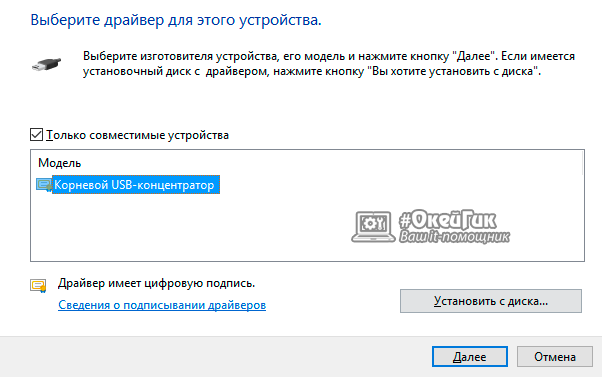
- Після цього пройде установка драйвера.
Зазначені кроки слід зробити для всіх зазначених вище USB контролерів.
Проблеми з драйверами материнської плати
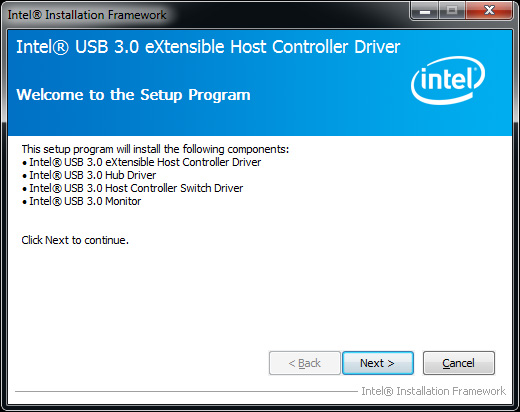 Виникати помилка 43 може з вини неправильно встановлених драйверів материнської плати або при їх повній відсутності. Найчастіше автоматичної установки драйверів операційною системою Windows досить, щоб USB контролери працювали без збою, але з рідкісними материнськими платами можуть виникати помилки.
Виникати помилка 43 може з вини неправильно встановлених драйверів материнської плати або при їх повній відсутності. Найчастіше автоматичної установки драйверів операційною системою Windows досить, щоб USB контролери працювали без збою, але з рідкісними материнськими платами можуть виникати помилки.
Щоб оновити драйвера материнської плати, слід завантажити актуальну їх версію з офіційного сайту розробників плати або чіпсета. Знайдіть необхідні драйвера (Intel Chipset Driver, ACPI Driver або інші) для своєї моделі обладнання, після чого зробіть їх установку.
Важливо: Якщо на сайті виробника відсутній версія драйверів для Windows 10, можна встановити варіацію для Windows 8 в режимі сумісності, але звертайте увагу на розрядність ОС .
Зняття статичної електрики
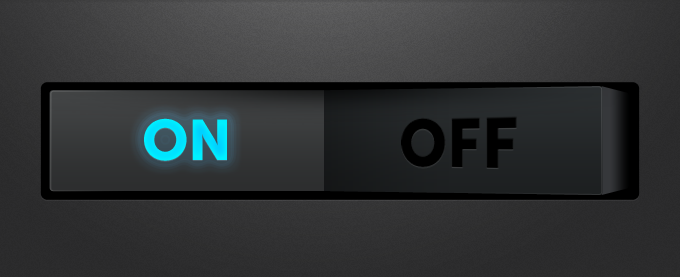 Помилка 43 при підключенні USB пристроїв також може бути наслідком проблем з харчуванням портів. Щоб усунути можливі перенапруги, статичні згустки або недолік харчування на портах, виконайте наступне:
Помилка 43 при підключенні USB пристроїв також може бути наслідком проблем з харчуванням портів. Щоб усунути можливі перенапруги, статичні згустки або недолік харчування на портах, виконайте наступне:
- Витягніть з комп'ютера всі USB пристрої, з якими виникає помилка 43;
- Далі вимкніть комп'ютер, при цьому натискати на пункт «Завершення роботи» слід з затиснутою кнопкою Shift;
- Після цього повністю обесточьте комп'ютер, для цього необхідно витягнути з розетки кабель живлення;
- Коли комп'ютер перебуває повністю без харчування, затисніть на 10 секунд кнопку включення і тримайте її, після чого відпустіть;
- Далі знову підключіть харчування до комп'ютера і включите його в звичайному режимі.
Після виконання зазначених вище дій, блок живлення скидає з пам'яті інформацію про те, що деякі портам потрібно більше енергії, ніж іншим. Разом з тим видаляється статичну електрику з портів комп'ютера, якщо воно має місце бути.
